ppt软件是大部分用户经常接触到的一款办公软件,让用户体验到了强大功能带来的好处,用户在ppt软件中编辑好演示文稿后,会在led屏上汇报ppt文档,发现led屏播放演示文稿时上下出现黑边的开启,处于不能全屏的状态,这让用户很是苦恼,应该怎么来解决led屏播放ppt上下有黑边的情况呢,其实这个问题是很好解决的,用户直接在ppt软件中打开页面设置窗口并将其中的幻灯片大小设置为全屏显示的长宽比例即可解决问题,详细的操作过程是怎样的呢,接下来就让小编来向大家分享一下这个问题详细的操作过程吧,希望用户在看了小编的教程后,能够从中获取到有用的经验。

1.首先双击电脑桌面上的ppt软件,进入到幻灯片的编辑页面上

2.接着在页面上方的菜单栏中点击设计选项,将会显示出选项卡,用户选择其中的页面设置选项

3.这时进入到页面设置窗口中,点击幻灯片大小选项右侧的下拉箭头,将会拓展出下拉选项

4.用户在下拉选项中需要根据led屏的大小来选择,若led屏是长方形就可以选择16:9选项,若是正方形就可以选择4:3修选项

5.选择好长宽比例后,用户直接在窗口的右侧按下确定按钮就可以了

6.最后用户回到编辑页面上,点击菜单栏中的放映选项,在显示出来的选项卡中用户选择从头开始选项来播放查看

ppt软件是许多用户很喜欢的一款办公软件,给用户带来了不少的好处,当用户在led屏上播放演示文稿时,发现文稿上下有黑边的情况,就可以在软件中打开页面设置窗口,并将幻灯片大小设置为全屏显示的长宽比例即可,方法简单易懂,因此有需要的用户可以跟着这些步骤操作起来。
 如何检测主板故障及更换方法:判断主板
如何检测主板故障及更换方法:判断主板
电脑主板被认为是计算机的心脏,一旦发生故障,整个系统就可......
 宝可梦大探险快龙食谱是什么?
宝可梦大探险快龙食谱是什么?
宝可梦大探险快龙食谱是什么快龙属性怎么样游戏中不同宠物的......
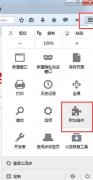 火狐浏览器不能播放视频的解决技巧
火狐浏览器不能播放视频的解决技巧
当前火狐浏览器这款软件吸引了不少网友安装入手,而最近有伙......
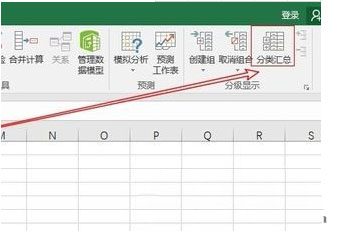 Win7旗舰版系统excel分类汇总的方法
Win7旗舰版系统excel分类汇总的方法
一般操作Windows系统中excel软件进行表格制作和数据分析时就会用......
 boardmix切换白板画布背景的教程
boardmix切换白板画布背景的教程
boardmix作为一款办公软件,有着许多强大的功能吸引着用户,其......

ppt软件是一款拥有许多实用功能的办公软件,能够为用户带来许多的帮助,在ppt中可以将用户的文字内容生动有趣的展示出来,因此吸引了不少的用户前来使用,当用户在ppt软件中打开演示文稿...
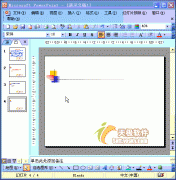
为了增强文稿的可视性,向演示文稿中添加图片是一项基本的操作。 1、执行插入图片来自文件命令,打开插入图片对话框。 2、定位到需要插入图片所在的文件夹,选中相应的图片文件...

WPS是很多小伙伴都在使用的文档编辑软件,在这款软件中我们可以对各种格式的文档进行编辑,例如文字文档、表格文档、PDF文档或是演示文稿等。很多小伙伴在使用WPS对表格文档进行编辑的过...
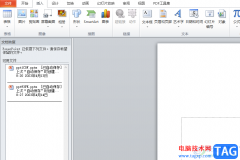
ppt软件是大部分上班族在汇报工作时,会选择使用的一款办公软件,给用户带来了许多的好处,其中的实用功能可以让用户演示文稿变得更加生动有趣,所以ppt软件深受用户的青睐,当用户需要...
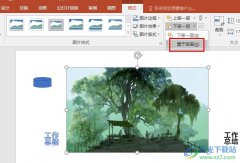
很多小伙伴在选择演示文稿的编辑程序时都会将PPT程序作为首选,因为在PPT程序中,我们可以根据自己的喜好来调整幻灯片中的内容。有的小伙伴在使用PPT编辑演示文稿时可能会遇到图片遮挡幻...
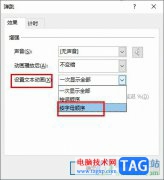
很多小伙伴在对演示文稿进行编辑时都会选择使用PPT程序,因为PPT中有许多实用功能能够帮助我们解决演示文稿编辑过程中遇到的各种问题。有的小伙伴在给幻灯片中的文字添加动画效果时,想...

很多小伙伴在日常工作和生活中都会需要制作一些PPT,比如各种课件PPT,各种产品介绍PPT等等。在需要编辑和制作PPT时,很多小伙伴都会选择使用PowerPoint演示文稿这款软件。如果我们在PowerPo...
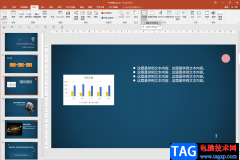
在PowerPoint演示文稿这款软件中制作幻灯片时我们经常会需要使用到其中的文本框功能,通常情况下我们绘制的文本框都是矩形的,如果我们希望制作其他形状的文本框,比如我们希望制作椭圆...
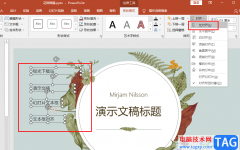
很多小伙伴经常会需要制作的文档之一就是演示文稿,对于演示文稿,我们可以直接使用PPT程序来进行制作或是修改调整。在PPT中,我们不仅可以给幻灯片中的内容添加动画效果,还可以设置幻...
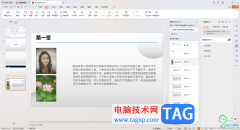
在进行PPT的制作过程中,通常会对幻灯片的内容进行丰富,你可以通过插入一些形状样式、图表以及图片来丰富幻灯片内容,有些时候还会引用到其他PPT中的幻灯片内容,而这种情况的话,很多...

用PowerPoint to Flash软件把PPT文档转换成flash的SWF格式文件的转化。这样不仅使得文件便于播放,也更适宜网上发布,一举两得。 一、准备好待转化的PPT(PPS)幻灯文件 依次点击开始程序Po...

大家在通过WPS进行PPT文件的编辑过程中,会需要进行图表的插入,将自己想要分析的数据通过柱形图或者是条形图等体现出来,而有的小伙伴发现通过WPSPPT编辑的图表样式的颜色是比较简约的,...

很多小伙伴在对演示文稿进行编辑时都会选择使用PPT程序,因为在PPT程序中,我们可以根据自己的需求来使用各种工具,还可以在幻灯片中添加各种内容。有的小伙伴想要在演示文稿中添加一页...

PPT是一款功能十分丰富的演示文稿编辑程序,在这款程序中,我们不仅可以给幻灯片添加图表、图片以及文字内容,还可以给幻灯片中的内容设置各种动画效果,让幻灯片的呈现形式更加丰富。...

在PowerPoint演示文稿中制作幻灯片时,如果有需要我们可以将简体中文与繁体中文进行互相转换,比如我们的客户是港澳台人,比较喜欢使繁体字,我们就可以将文档转换为繁体字格式等等。那...